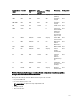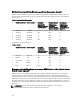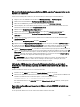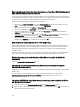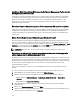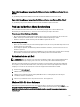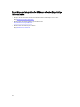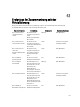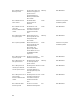Users Guide
Wie teste ich Ereigniseinstellungen mithilfe des OMSA, um einen Temperaturfehler an der
Hardware zu simulieren?
Gehen Sie wie nachfolgend beschrieben vor, um sicherzustellen, dass die Ereignisse korrekt funktionieren:
1. Navigieren Sie in der OMSA-Benutzeroberfläche zu Warnungsverwaltung → Plattformereignisse .
2. Aktivieren Sie das Kontrollkästchen Plattformereignisfilter-Warnungen aktivieren.
3. Führen Sie einen Bildlauf bis ganz nach unten durch, und klicken Sie auf Änderungen anwenden.
4. Um sicherzugehen, dass ein bestimmtes Ereignis aktiviert ist, wie z. B. Temperaturwarnung, wählen Sie aus der
Struktur auf der linken Seite die Option Hauptsystemgehäuse aus.
5. Wählen Sie unter Hauptsystemgehäuse Temperaturen aus.
6. Wählen Sie die Registerkarte Warnungsverwaltung und anschließend Temperatursondenwarnung aus.
7. Aktivieren Sie das Kontrollkästchen Broadcast-Übertragung einer Meldung, und wählen Sie Änderungen
anwenden aus.
8. Um das Temperaturwarnereignis auszulösen, wählen Sie in der Strukturansicht auf der linken Seite die Option
Hauptsystemgehäuse aus.
9. Wählen Sie unter Hauptsystemgehäuse die Option Temperaturen aus.
10. Wählen Sie den Link Umgebungstemp. der Systemplatine und dann die Options-Schaltfläche Auf Werte setzen aus.
11. Stellen Sie die Option Maximaler Warnungsschwellenwert auf einen Wert niedriger als der aktuelle angegebene
Messwert ein. Wenn der aktuelle Messwert beispielsweise 27 lautet, stellen Sie den Schwellenwert auf
25.
12. Wählen Sie Änderungen anwenden aus, woraufhin das Temperaturwarnungsereignis generiert wird. Wenn Sie ein
weiteres Ereignis auslösen möchten, müssen Sie die ursprünglichen Einstellungen mithilfe der gleichen Option
Auf
Werte setzen wiederherstellen. Die Ereignisse werden als Warnungen generiert und dann auf einen normalen
Zustand gesetzt. Wenn alle Vorgänge ordnungsgemäß funktionieren, wechseln Sie zur Ansicht vCenter-Tasks & -
Ereignisse. Darin sollte keine Temperatursondenwarnung angezeigt werden.
ANMERKUNG: Es gibt einen Filter für doppelte Ereignisse. Wenn Sie versuchen, dasselbe Ereignis zu oft
hintereinander auszulösen, erhalten Sie nur ein Ereignis. Um alle Ereignisse anzuzeigen, müssen Sie
mindestens 30 Sekunden zwischen dem Auslösen der Ereignisse warten.
Ich habe den OMSA-Agenten auf einem Dell-Hostsystem installiert, es wird jedoch
weiterhin eine Fehlermeldung angezeigt, dass OMSA nicht installiert ist. Wie muss ich
vorgehen?
Um dieses Problem auf einem Server der 11. Generation zu beheben:
1. Installieren Sie den OMSA mit der Komponente Remote-Aktivierung auf dem Hostsystem.
2. Wenn Sie den OMSA über die Befehlszeile installieren, müssen Sie die Option -c angeben. Wenn der OMSA bereits
installiert ist, installieren Sie ihn erneut mit der Option -c, und starten Sie den Dienst neu:
srvadmin-install.sh -c srvadmin-services.sh restart
Bei einem ESXi-Host müssen Sie OMSA-VIB mithilfe des VMware-Remote-CLI-Tool installieren, und das System
neu starten.
Unterstützt das OpenManage Integration for VMware vCenter ESX/ESXI mit aktiviertem
Sperrmodus?
Ja. Der Sperrmodus wird in dieser Version auf den Hosts ESXi 4.1 und höher unterstützt.
133